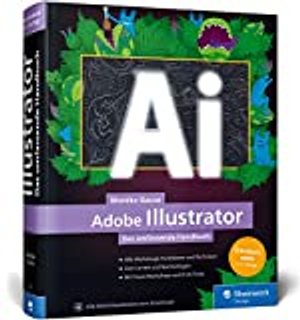Der Adobe Illustrator ist ein nützliches vektorbasiertes Grafik- und Zeichenprogramm. Wir erklären euch in diesem Artikel, wie ihr ein Objekt perspektivisch verzerren könnt.
Perspektivisches Verzerren mit Illustrator CC: So gelingt es
Der Adobe Illustrator ist ein vektorbasiertes Grafik- und Zeichenprogramm. Die aktuelle Version des Zeichenprogramms ist der Illustrator 2020 und ist für Windows und macOS verfügbar. Um im Illustrator CC perspektivisch zu verzerren, bietet sich das Werkzeug „Frei Transformieren“ an. Beim Bearbeiten geht ihr wie folgt vor:
- Erstellt zunächst das Objekt, dessen Perspektive ihr verzerren möchtet.
- Markiert das Objekt.
- Im nächsten Schritt wählt ihr in der Werkzeugleiste das Werkzeug „Frei Transformieren“ aus.
- Wenn ihr mit Windows arbeitet, müsst ihr die Tastenfolge „Umschalt+ALT+STRG“ gedrückt halten. Solltet ihr einen Mac nutzen, lautet die Tastenkombination „Umschalt+ALT+CMD“.
- An den Ecken des Objekts könnt ihr nun die Form euren Vorstellungen entsprechend verändern.
- Der Adobe Illustrator kostet 23,79 Euro pro Monat (Abo), nur die ersten 7 Tage sind kostenlos.
Weitere Möglichkeiten Objekte mit Illustrator zu verändern
Die Werkzeugleiste bietet euch weitere Möglichkeiten euere Objekte zu bearbeiten. Beispielsweise könnt ihr mit dem Befehl „Verbiegen“ unter „Objekt“ > „Transformieren“ > „Verbiegen“ oder einem Doppelklick auf das Verbiegen-Werkzeug euer Objekt vom Mittelpunkt aus verbiegen. Soll das Objekt zu einem anderen Ursprung verbogen werden, könnt ihr mit der Alt-Taste unter Windows oder der Wahltaste unter MacOS auf die Stelle klicken, an der der Ursprung liegen soll.
Andernfalls könnt ihr eure Objekte Skalieren. Geht dazu im Menü auf „Objekt“ > „Transformieren“ > „Einzeln transformieren“. Wählt die Prozentwerte für das horizontale und vertikale Skalieren im Dialogfeld aus und bestätigt dies mit „OK“. Euer Objekt sollte nun die prozentual eingetragene Größe annehmen.